お知らせ(ニュース)の削除
お知らせ(ニュース)を削除する手順を解説します。
削除する方法はいくつかあります。
- 記事をゴミ箱に入れる
- 複数の記事を一括でゴミ箱に入れる
- ゴミ箱から記事を完全に削除する
WordPressにはゴミ箱があり、記事をゴミ箱に入れることで記事をサイトに反映しないようにすることができます。ゴミ箱に入れた記事はいつでも復元することができるので、誤ってゴミ箱に入れてしまっても大丈夫です。
記事をゴミ箱からも完全に削除すると記事の復元は行えなくなります。
記事をゴミ箱に入れる
お知らせ(ニュース)の記事をゴミ箱に入れる場合は管理画面の左側のメニューにある「投稿」をクリックし、「投稿一覧」をクリックします。
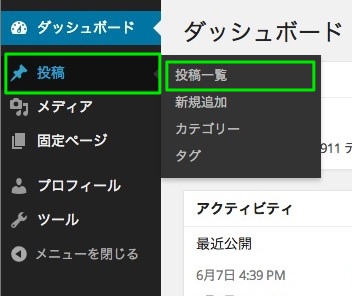
以下のように記事の一覧が表示されますので、削除したい記事にマウスを合わせます。マウスを合わせると記事のタイトルの下に「ゴミ箱」と表示されますので、「ゴミ箱」をクリックすると記事をゴミ箱に入れることができます。
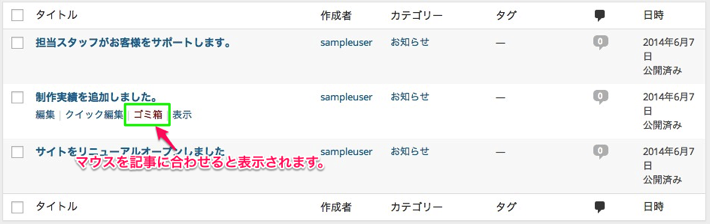
ゴミ箱をクリックすると「1件の投稿をゴミ箱に移動しました。取り消し」とメッセージが表示されます
「取り消し」をクリックするとゴミ箱に入れた操作を取り消すことができます。
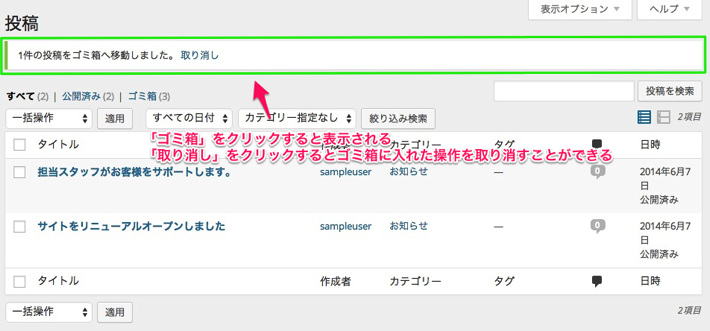
ゴミ箱に入れた記事を確認する場合は、投稿一覧の上にある「ゴミ箱」をクリックします。
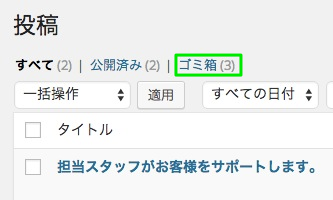
「ゴミ箱」をクリックすると「ゴミ箱」の表示が黒い太字になりゴミ箱内にある記事が一覧で表示されます。
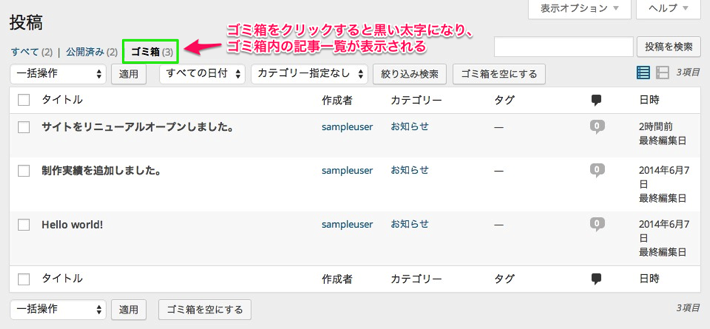
また、ゴミ箱の横に表示されている数値はゴミ箱に入っている記事の数量を表していますので、クリック後にここの数値が増えていればゴミ箱に入ったことになります。
複数の記事を一括でゴミ箱に入れる
ゴミ箱に入れたい記事がたくさんある場合先程の方法だと、一個づつゴミ箱に入れなくてはいけないので、大変です。
そこで記事をゴミ箱に一括で入れる方法をご紹介します。
ゴミ箱に記事を一括で入れたい場合は投稿一覧の画面でゴミ箱に入れたい記事の左側にある四角の部分をクリックしてチェックを入れてください。
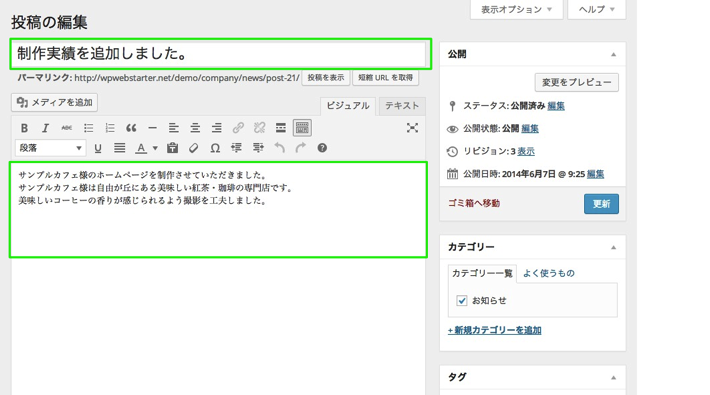
変更が完了したら管理画面右上にある、公開メニューを確認して下さい。
編集途中で公開せずプレビューしたい場合は「変更をプレビュー」をクリックしてください。
変更を反映させる場合は「更新」をクリックしてください。
変更した内容がサイトに反映されます。
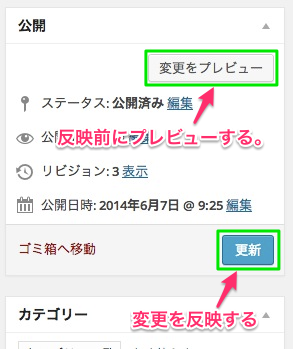
変更後、引き続きこの記事を編集する場合はこの画面上で修正を行うことができます。
